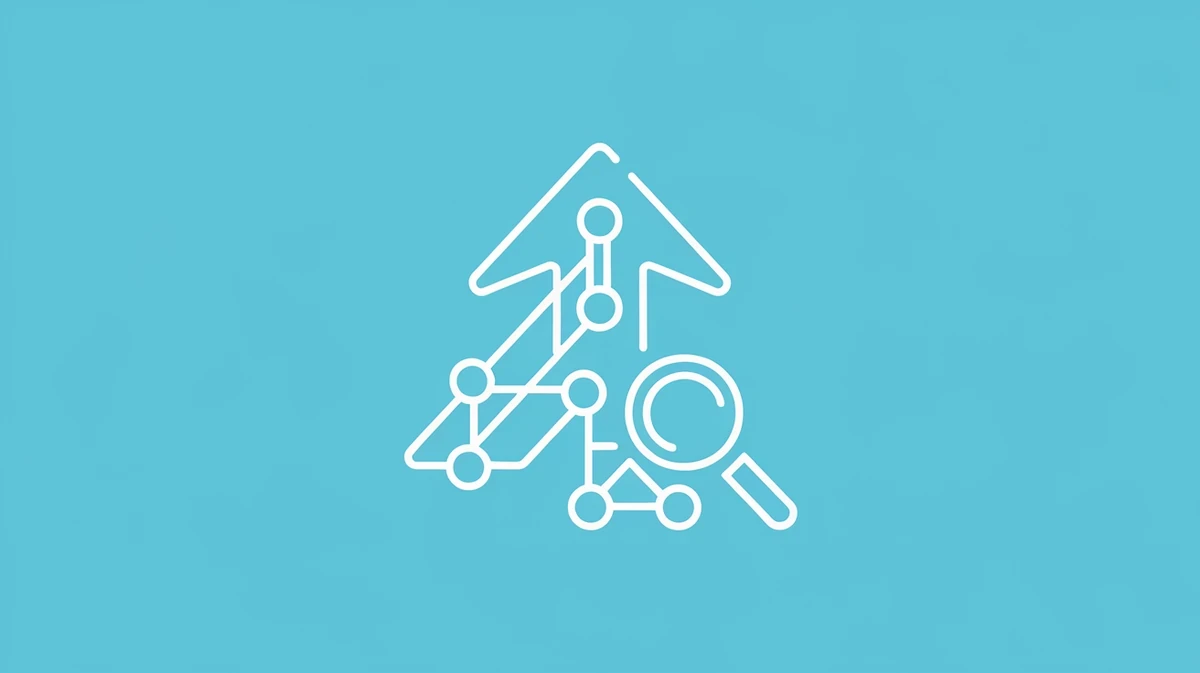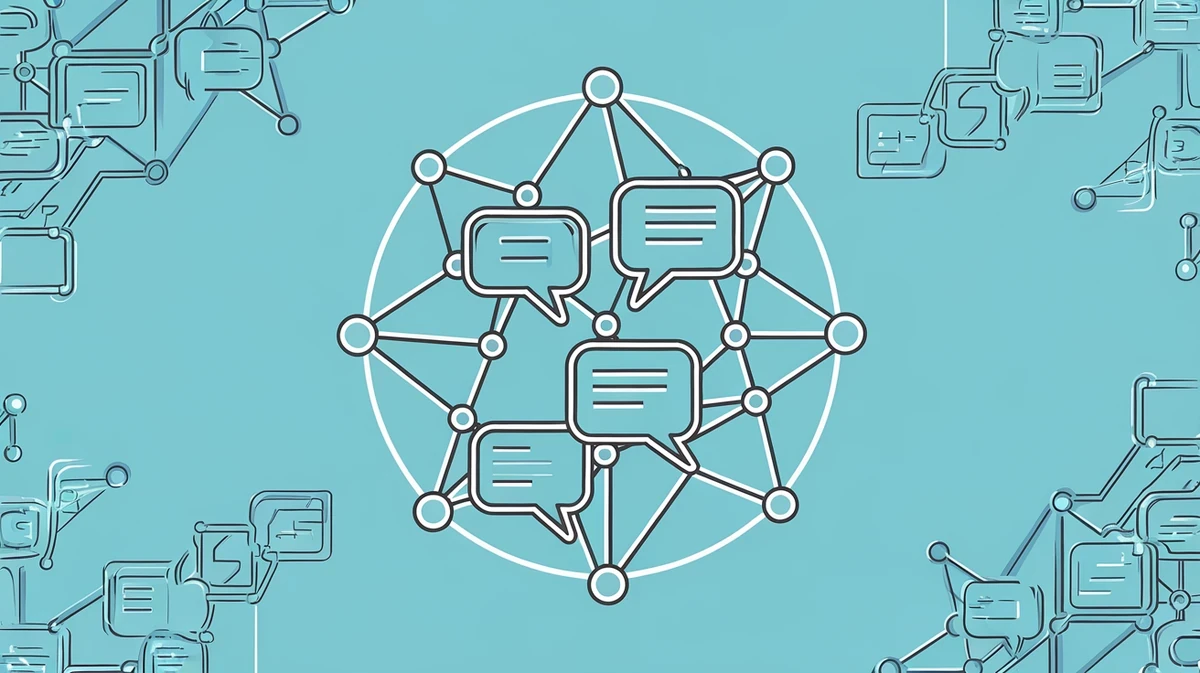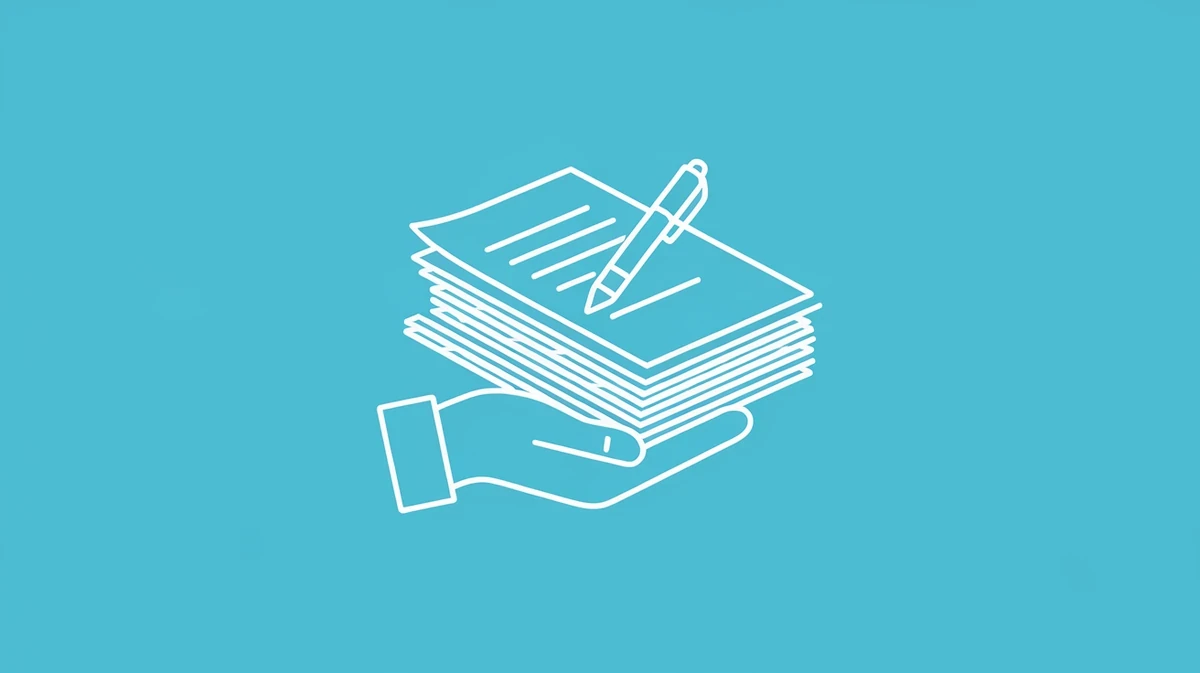件名:[日付][会議名] 会議室予約状況のご確認
株式会社[会社名]
[部署名] [担当者名]様
お世話になっております。
[会社名]、[部署名]の[氏名]です。
来週[日付]の[時間]から[時間]まで、[会議名]の会議開催を予定しております。
つきましては、会議室の予約状況について確認させて頂きたく、ご連絡いたしました。
希望の会議室は[会議室名]ですが、もし予約が入っている場合は、他の会議室でも構いません。
お手数をおかけしますが、ご回答頂けますと幸いです。
よろしくお願いいたします。
社内会議の準備、お疲れ様です。
会議室の予約って、意外と手間取ったり、ダブルブッキングなんてことも…。
そこで今回は、会議室予約をスムーズに進めるための秘訣を大公開。
この記事を読めば、予約確認から変更、キャンセルまで、もう迷うことはありません。
今回は、まず会議室の予約状況を事前に確認する方法からスタート。
その後、予約メールの確認ポイント、変更やキャンセル時の注意点、そしてよくある質問まで、ステップごとに丁寧に解説していきます。
会議室予約をスムーズに進めて、より良い会議に繋げましょう。
社内会議の予定を立てる前に予約状況を確認

会議室の予約状況を事前に確認することは、スムーズな会議運営の第一歩です。
せっかく参加者を集めても、会議室が使えなかったら大混乱ですよね。
そこで、会議の予定を立てる前に、必ず予約状況を確認するようにしましょう。
ここでは、具体的な確認方法と注意点をお伝えします。
会議室予約システムでの確認
多くの企業では、会議室予約システムを導入しています。
システムを利用すれば、リアルタイムで会議室の空き状況を確認でき、予約も簡単に行えます。
システムによっては、会議室の設備や収容人数などの詳細情報も確認できます。
情報を活用して、最適な会議室を選びましょう。
メールでの予約状況照会
会議室予約システムがない場合や、システムが利用できない場合は、メールで担当部署に予約状況を照会しましょう。
例文1:会議室の予約状況照会
件名:[日付] [会議名] 会議室の予約状況について
[担当者名]様
いつもお世話になっております。[部署名]の[氏名]です。
来週[日付]の[時間]から[時間]まで、[会議名]の会議を開催したいと考えております。つきましては、会議室の予約状況について確認させて頂けますでしょうか。
希望の会議室は[会議室名]ですが、もし予約が入っている場合は、他の会議室でも構いません。お手数をおかけしますが、よろしくお願いいたします。
[署名]
上記の例文のように、会議の日時、会議室名、担当部署などを明確に伝えることが大切です。返信期日を記載しておくと、スムーズな回答が得られやすいでしょう。
予約状況確認時の注意点
予約状況を確認する際には、以下の点に注意しましょう。
- 複数の候補日を検討する: 希望の日時が埋まっている場合を想定して、複数の候補日を準備しておくとスムーズです。
- 時間帯を考慮する: 午前中や午後など、時間帯によって会議室の利用状況は異なります。
- 必要な設備を確認する: プロジェクターやホワイトボードなど、会議に必要な設備が揃っているか確認しましょう。
- 会議室の広さを確認する: 参加人数に見合った広さの会議室を選ぶことが大切です。
- 予約ルールを確認する: 会社によって会議室の予約ルールが異なる場合があります。
事前に確認しておきましょう。
予約状況の確認を怠ると、会議当日になって会議室が使えない、という事態になりかねません。
余裕をもって予約状況を確認し、スムーズな会議開催を目指しましょう。
会議室予約メールの確認でミスを防ぐ
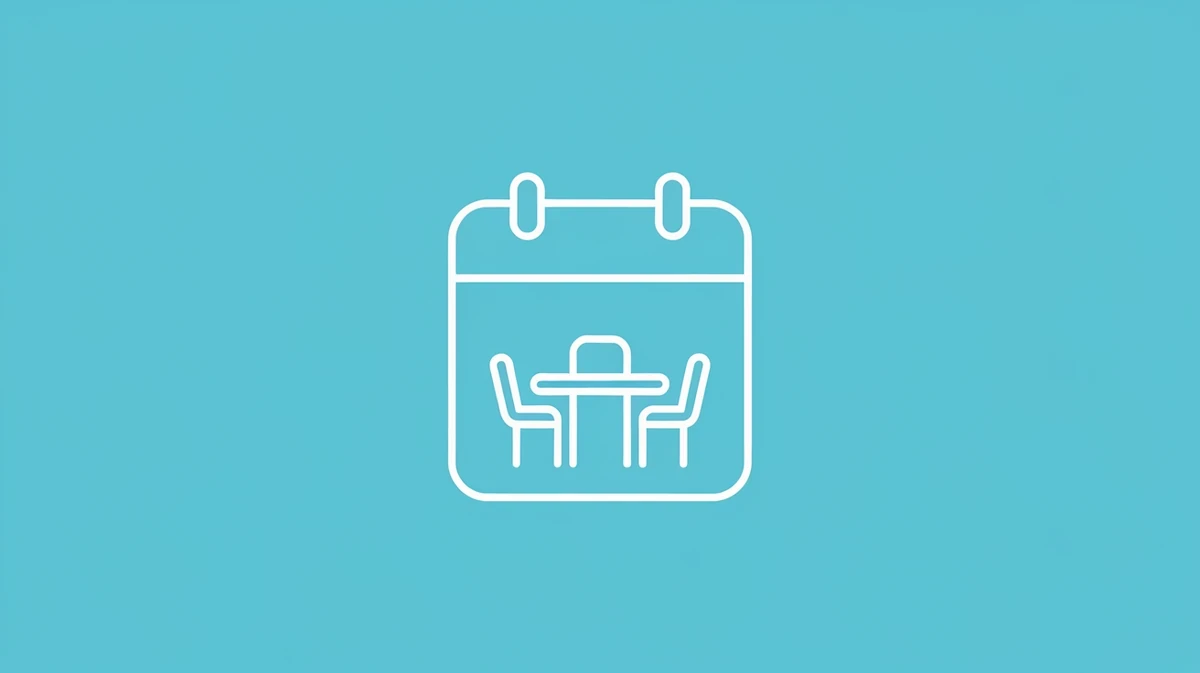
会議室の予約が完了したら、次は予約内容をメールで確認し、ミスを防ぐことが重要です。
予約システムで確認した内容と、メールの内容を照らし合わせることで、より確実な予約管理ができます。
ここでは、予約確認メールのチェックポイントと、参加者への情報共有について解説します。
予約確認メールの記載内容チェック
予約確認メールには、会議室名、予約日時、予約者名など、重要な情報が記載されています。
これらの情報が正確かどうかを丁寧に確認しましょう。
もし不明な点があれば、すぐに予約担当者へ問い合わせることが大切です。
例文2:予約確認メールの基本例
件名:【会議室予約完了】[会議室名]のご予約が完了しました
[予約者名]様
いつも会議室予約システムをご利用いただき、ありがとうございます。
以下の通り、会議室のご予約が完了しましたので、お知らせいたします。
会議室名:[会議室名]
予約日時:[開始日時]~[終了日時]
予約者:[予約者名]
ご不明な点がございましたら、お気軽にお問い合わせください。
よろしくお願いいたします。
上記は予約確認メールの基本的な例文です。
この例文を参考に、自社の予約確認メールの内容をチェックしましょう。
予約日時や会議室の誤りがないか確認
メールに記載された予約日時と会議室名が、実際に予約した内容と一致しているか確認しましょう。
特に、複数の会議室を予約する場合や、同じ時間帯に複数の会議を予定している場合は、間違いが起こりやすいため注意が必要です。
少しでも違和感を感じたら、予約システムで再度確認するか、予約担当者に問い合わせるようにしましょう。
例文3:時間と会議室の確認メール例
件名:【要確認】[会議名]の会議室予約について
[予約担当者名]様
お世話になります。[予約者名]です。
先日、[会議名]の会議室予約をしましたが、予約日時と会議室名に誤りがないか確認させてください。
予約日時:[開始日時]~[終了日時]
会議室名:[会議室名]
お忙しいところ恐縮ですが、ご確認よろしくお願いいたします。
上記のように、確認が必要な場合は、予約担当者へ問い合わせるメールを送りましょう。
参加者への共有を徹底
予約内容が確定したら、参加者全員に予約情報を共有しましょう。
共有する際は、予約日時、会議室名、場所、会議の目的などを明記することが大切です。
これにより、参加者は会議にスムーズに参加でき、会議の遅延や混乱を防ぐことができます。
また、共有方法も重要です。
メールでの共有はもちろん、チャットツールやスケジュール管理ツールを活用することで、より効率的に情報伝達が可能です。
例文4:参加者への情報共有メール例
件名:【[会議名]】会議室予約のお知らせ
参加者の皆様
お世話になります。[予約者名]です。
[会議名]の会議室予約が完了しましたので、ご連絡いたします。
日時:[開始日時]~[終了日時]
会議室:[会議室名]
場所:[会議室の場所]
会議目的:[会議の目的]
ご確認よろしくお願いいたします。
参加者へ共有する際は、上記のように情報を整理して伝えると、誤解なく情報が伝わります。
予約内容の変更やキャンセルをする場合

会議室の予約後、予定の変更やキャンセルが必要になることもあります。
そのような場合も、スムーズに対応できるよう、手順と注意点を確認しておきましょう。
会議室予約の変更手順
予約内容の変更は、まず会議室予約システムで行うのが基本です。
多くのシステムでは、予約済みの会議を検索し、そこから変更手続きができます。
変更可能な項目は、日時、会議室、参加人数などが一般的です。
変更内容を確定する前に、必ず変更後の内容を再確認しましょう。
変更が完了したら、参加者へ変更内容を速やかに共有することが重要です。
メールやチャットツールを活用し、変更後の情報が正確に伝わるように心がけましょう。
例文5:変更連絡メール
件名:【会議室予約変更のお知らせ】[会議名]
関係者の皆様
いつも大変お世話になっております。[あなたの名前]です。
先日ご予約いたしました会議室[会議室名]の予約内容につきまして、下記のとおり変更させていただきたくご連絡いたしました。
変更前:[変更前の情報]
変更後:[変更後の情報]
ご迷惑をおかけいたしますが、ご確認のほどよろしくお願いいたします。
[あなたの名前]
上記は、会議室の予約変更を連絡する際のメール例文です。
変更前後の情報を明確に記載し、関係者へ正確に伝えられるようにしましょう。
会議室予約のキャンセル方法
会議室予約のキャンセルも、基本的には予約システム上で行います。
予約システムでキャンセルしたい予約を選択し、キャンセル手続きを行いましょう。
キャンセル手続きが完了したら、念のため、予約がキャンセルされているかどうかをシステム上で確認しましょう。
また、予約確認メールが送られてくる設定になっている場合は、キャンセルメールも確認しましょう。
変更・キャンセル時の連絡ルール
会議室予約の変更やキャンセルを行う際は、以下の点に注意して連絡を行いましょう。
- 早めの連絡を心がける:変更やキャンセルが決定したら、できるだけ早く関係者に連絡しましょう。
- 変更・キャンセルの理由を明確にする:なぜ変更やキャンセルが必要になったのか、理由を具体的に伝えましょう。
- 代替案があれば提示する:もし可能であれば、代替の会議日時や場所などを提案しましょう。
- 参加者全員に連絡する:会議の参加者全員に、変更やキャンセルの連絡を徹底しましょう。
これらのルールを守ることで、会議室の予約変更やキャンセルもスムーズに行うことができます。
会議室予約確認でよくある疑問点

予約確認メールが届かない場合
会議室の予約をしたにもかかわらず、予約確認メールが届かないというケースは意外と多いものです。
まずは、メールが迷惑メールフォルダに振り分けられていないかを確認しましょう。
それでも見つからない場合は、予約システムで予約履歴を確認してください。
システム上で予約が完了していれば、メールの遅延や未送信が考えられます。
例文6:予約確認メールが届かない場合の問い合わせ例
件名:【至急】会議室予約確認メール未着について
[システム管理者]様
いつも大変お世話になっております。[部署名]の[氏名]です。
先日、[日時]に[会議室名]を予約したのですが、予約確認メールが届いておりません。
予約状況を確認していただいてもよろしいでしょうか。お手数をおかけしますが、よろしくお願いいたします。
[氏名]
上記例文のように、予約日時や会議室名を具体的に記載し、問い合わせることが大切です。
システム管理者へ確認を依頼することで、スムーズな解決につながります。
複数の予約を同時に確認する方法
複数の会議室予約を同時に確認したい場合、予約システムのカレンダー表示機能が便利です。
多くのシステムでは、月単位や週単位で予約状況を一覧で確認できます。
もし、システムにカレンダー表示がない場合は、予約履歴を一覧で表示する機能を利用しましょう。
各予約の情報を個別に確認する手間を省けます。
複数の予約を同時に確認する際のポイント
- 予約システムのカレンダー機能: 月単位、週単位で予約状況を視覚的に確認
- 予約履歴の一覧表示: 複数の予約情報を一覧で確認し、CSVデータなどで出力
- 予約情報のフィルタリング: 予約日や会議室名で絞り込み、必要な情報のみを表示
これらの機能を活用することで、複数の予約を効率的に確認できます。
また、予約状況の重複や不整合を防ぐことにもつながります。
『代筆さん』で会議室予約確認メールを時短作成
会議室の予約確認は、社内会議を円滑に進めるために非常に重要ですが、そのメール作成には相応の時間がかかることも少なくありません。
特に、予約日時や会議室名、参加者への共有事項などを漏れなく丁寧に記載する必要があり、確認の手間が増えてしまうこともあるでしょう。
そこで活用したいのが、AI文章作成支援ツールの『代筆さん』です。
『代筆さん』は簡単な指示を入力するだけで、ビジネスマナーに沿った自然で適切な文章を瞬時に作成してくれます。
例えば、会議室予約確認のメールでは「予約日時の明確な記載」や「候補日の提示」、「相手に失礼のない敬語表現」など、細かな配慮が必要なポイントにもしっかり対応してくれるのです。
定型文の登録機能を使えば、よく使う会議室予約メールの文面を保存してワンクリックで呼び出せるため、日々のメール作成がさらにスムーズになります。
さらに、文体の調整も簡単にできるので、相手や状況に応じて適切なトーンで送信可能です。
なお、AIによる文章生成は100%完璧とは限らないため、最終的にはご自身で内容を確認し、必要に応じて修正を加えることが大切です。
とはいえ、ゼロから文章を考える手間が省けることで、メールの作成時間を大幅に短縮し、他の重要な業務に注力しやすくなるのは大きなメリットです。
また、『代筆さん』は無料プランを用意しており、まずは気軽に試すことができます。
さらに、有料プランも比較的低価格で利用可能なため、業務効率化のために継続して活用することも検討しやすいでしょう。
会議室予約確認メールに限らず、日々のビジネスメールを効率的に作成することができますので、ぜひ一度『代筆さん』を試してみてください。
まとめ:会議室予約確認で円滑な社内会議を

会議室の予約確認を徹底することで、スムーズな会議運営と参加者全員の効率的な時間活用が実現します。
- 会議室の予約状況は、システムやメールで必ず確認する
- 予約確認メールの内容を丁寧にチェックし、参加者への共有を徹底する
- 変更やキャンセルが発生した場合は、速やかに連絡する
これらの基本を守ることで、会議室の予約ミスを防ぎ、会議当日の混乱を未然に防げます。
特に、情報の共有や変更連絡を迅速に行うことで、参加者全員が正確な情報を持ち、円滑に会議へ参加できる環境を整えられるでしょう。
もし、会議室予約確認のメール作成の時間を節約したいと考えている方には、『代筆さん』がおすすめです。
簡単な指示だけで、丁寧かつ適切な予約確認メールをすばやく作成できるため、日々の業務を大幅に効率化できます。
スムーズな会議運営は、参加者全員の時間を有効に活用するためにも欠かせません。
自信を持って会議に臨み、活発な意見交換で素晴らしい成果を上げてくださいね。
AIメール作成ツールでプロ級のビジネスメールを、たった数秒で作成!
AIメール作成ツール「代筆さん」で、面倒なメール作成から解放されませんか?
時間節約、品質向上、ストレス軽減 すべてを一度に実現します。
- 適切な言葉遣いと構成で、印象アップ
- ビジネスシーンに応じた多彩なテンプレート
- AIメール作成ツールによる文章の自動校正と改善提案